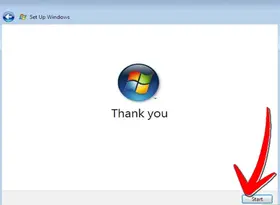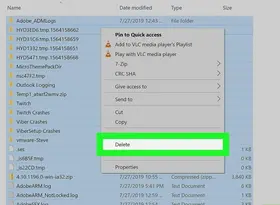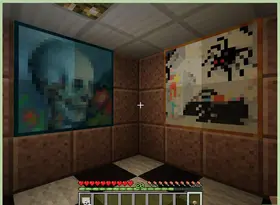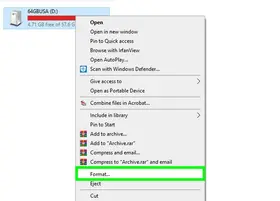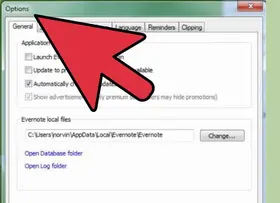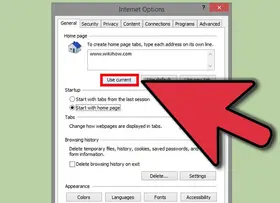怎么在Windows的“凭据管理器”中查看密码
答案未评审
修改时间
浏览量
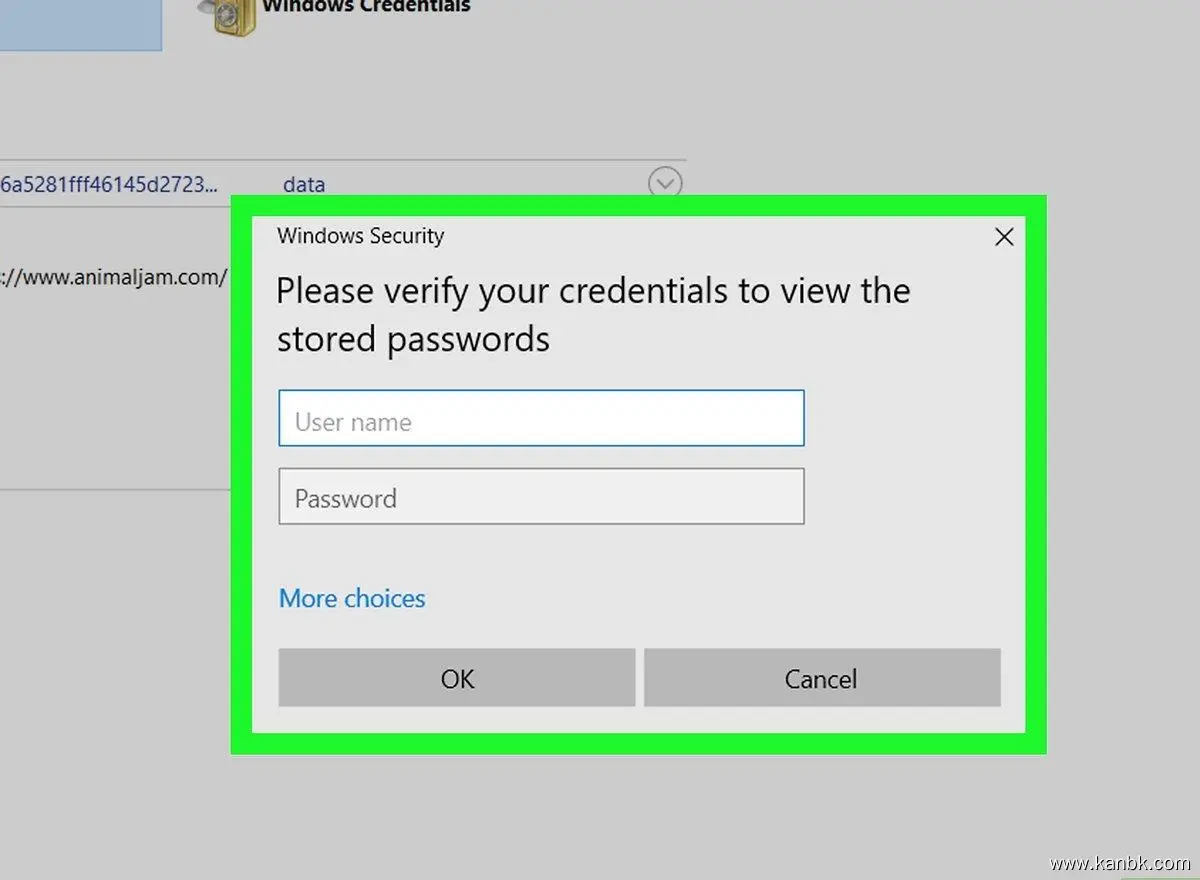
在Windows的“凭据管理器”中,您可以查看和管理保存在您计算机上的各种安全凭据。这些凭据包括密码、证书和其他身份验证信息等。如果您需要查看某个网站或应用程序的密码,可以使用凭据管理器来完成。以下是在Windows的“凭据管理器”中查看密码的步骤:
打开凭据管理器 打开“控制面板”,然后选择“用户账户和家庭安全”。单击“凭据管理器”选项。
选择查看凭据 在“凭据管理器”窗口中,您会看到两个选项:“Windows凭据”和“Web凭据”。如果要查看存储在Web上的密码,请单击“Web凭据”。
查找密码 在“Web凭据”下,您将看到保存在计算机上的所有Web凭据的列表。选择您要查看密码的特定网站,并单击“展开”图标。然后单击“密码”字段旁边的眼睛图标。
输入管理员密码 为了安全起见,您需要输入管理员密码才能查看保存在该网站上的密码。输入密码并单击“确定”按钮。
查看密码 在输入正确的管理员密码后,您将能够看到该网站的密码。如果需要,可以将其复制并粘贴到另一个位置以备份或使用。
需要注意的是,为了保护您的计算机和个人信息安全,请不要将其他人的密码存储在您的计算机上。在使用凭据管理器时,请务必谨慎并仔细考虑每次添加、修改或删除凭据。
总之,在Windows的“凭据管理器”中查看密码非常简单。只需打开凭据管理器、选择特定网站、展开并单击“密码”字段旁边的眼睛图标、输入管理员密码并查看密码即可。请注意保护计算机和个人信息安全,并避免将他人密码存储在计算机上。